Уроки PhotoShop, Примеры выполнения работ |

Здравствуйте, гость ( Вход | Регистрация )
| Here You Can Support Our Work and .:LavTeaM:. Services |
 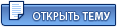 |
Уроки PhotoShop, Примеры выполнения работ |
 19.11.2003 - 10:21 19.11.2003 - 10:21
Сообщение
#21
|
|
|
Завсегдатай  Группа: Пользователи Пользователь №: 1619 Сообщений: 490 Регистрация: 27.05.2003 Из: Курган Загружено: байт Скачано: байт Коэффициент: --- Спасибо сказали: 1 раз(а) |
В некоторых случаях это может привести к позеленению глаз, как в нашем случае.
Прикрепленные файлы
|

|
|
 19.11.2003 - 10:25 19.11.2003 - 10:25
Сообщение
#22
|
|
|
Завсегдатай  Группа: Пользователи Пользователь №: 1619 Сообщений: 490 Регистрация: 27.05.2003 Из: Курган Загружено: байт Скачано: байт Коэффициент: --- Спасибо сказали: 1 раз(а) |
Здесь можно пойти двумя путями.
Можно просто переключиться на зелёный канал (Green) и вставить копию синей состовляющей, после чего получаем следующий результат
Прикрепленные файлы
|

|
|
 19.11.2003 - 10:49 19.11.2003 - 10:49
Сообщение
#23
|
|
 Прохожий  Группа: Пользователи Пользователь №: 5766 Сообщений: 251 Регистрация: 23.10.2003 Из: г.Новосибирск Загружено: байт Скачано: байт Коэффициент: --- Спасибо сказали: 0 раз(а) |
Цитата(Krek @ Понедельник, 17 Ноябрь 2003, 9:33) Darlok А ты в каком браузере смотриш? Прикалюха расчитанна на Internet Explorer В опере никак не увидеть? 2:Darlok Нет, к сожелению это невозможно. Дело в том, что принцип выделения что в Opera, что в Netscape отличаются от InternetExplorer. Krek Спасибо и на этом, а с глазами прикольно и у меня получилось Сообщение отредактировал Darlok - 19.11.2003 - 12:12 |

|
|
 19.11.2003 - 11:03 19.11.2003 - 11:03
Сообщение
#24
|
|
|
Завсегдатай  Группа: Пользователи Пользователь №: 1619 Сообщений: 490 Регистрация: 27.05.2003 Из: Курган Загружено: байт Скачано: байт Коэффициент: --- Спасибо сказали: 1 раз(а) |
Но глаза выглядят почти чёрными. Если у вашего подопытного в жизни глаза светлее то можно попробовать сделать так: Вместо того чтобы вставлять синюю составляющую в зелёный канал, щелкните по красному каналу и выберете в меню Edit>Fade и тоская ползунок добейтесь приемлимого цвета.
PS: чтобы изображение стало цветным но небыли выбранны все каналы надо нажать кнопку "Тильда" (Слева сверху под кнопкой Esc) Сообщение отредактировал Krek - 19.11.2003 - 11:41
Прикрепленные файлы
|

|
|
 19.11.2003 - 11:10 19.11.2003 - 11:10
Сообщение
#25
|
|
|
Завсегдатай  Группа: Пользователи Пользователь №: 1619 Сообщений: 490 Регистрация: 27.05.2003 Из: Курган Загружено: байт Скачано: байт Коэффициент: --- Спасибо сказали: 1 раз(а) |
Если в природе глаза у человека например голубые, то можно попробовать использовать Image>Ajustments>Hue/Saturation. Поиграйтесь маленько с ползунками. И вот что у вас должно получиться
Прикрепленные файлы
|

|
|
 19.11.2003 - 11:15 19.11.2003 - 11:15
Сообщение
#26
|
|
|
Завсегдатай  Группа: Пользователи Пользователь №: 1619 Сообщений: 490 Регистрация: 27.05.2003 Из: Курган Загружено: байт Скачано: байт Коэффициент: --- Спасибо сказали: 1 раз(а) |
Вот собственно и всё. Пробуйте как первый вариант, так и второй. И из двух вариантов выбирайте лучший, наиболее подходящий.
Прикрепленные файлы
|

|
|
 19.11.2003 - 11:41 19.11.2003 - 11:41
Сообщение
#27
|
|
 Киноман 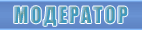 Группа: Модераторы Пользователь №: 5445 Сообщений: 696 Регистрация: 25.09.2003 Из: из местных Загружено: байт Скачано: байт Коэффициент: --- Спасибо сказали: 9 раз(а) |
Krek
Большое мерси всё получилось, следуя советам я всё сделал, и теперь буду использовать и в бедующем. |

|
|
 28.09.2004 - 12:43 28.09.2004 - 12:43
Сообщение
#28
|
|
|
Завсегдатай  Группа: Пользователи Пользователь №: 1619 Сообщений: 490 Регистрация: 27.05.2003 Из: Курган Загружено: байт Скачано: байт Коэффициент: --- Спасибо сказали: 1 раз(а) |
Пишем дождиком
Название темы интригующее Да конечно. Достаточно сделать новый стиль, сохранить его и при необходимости запросто оставлять капельки воды на поверхности или даже писать водой. Для начала выберем поверхность на которой мы собираемся оставить мокрый след. Можно выбрать сталь или рисовую бумагу, кароче говоря лучше всего текстурированная поверхность. Для опыта возьмём древесину. Первое что нам надо сделать, это создать новый слой. На этом слое и будет создаваться вода. Поставим точку, размером с каплю.
Прикрепленные файлы
|

|
|
 28.09.2004 - 13:01 28.09.2004 - 13:01
Сообщение
#29
|
|
|
Завсегдатай  Группа: Пользователи Пользователь №: 1619 Сообщений: 490 Регистрация: 27.05.2003 Из: Курган Загружено: байт Скачано: байт Коэффициент: --- Спасибо сказали: 1 раз(а) |
Дальше изменяем некоторые параметры стиля слоя так как показанно ниже.
Сообщение отредактировал Krek - 28.09.2004 - 13:02
Прикрепленные файлы
|

|
|
 28.09.2004 - 13:09 28.09.2004 - 13:09
Сообщение
#30
|
|
|
Завсегдатай  Группа: Пользователи Пользователь №: 1619 Сообщений: 490 Регистрация: 27.05.2003 Из: Курган Загружено: байт Скачано: байт Коэффициент: --- Спасибо сказали: 1 раз(а) |
Ну чтож, вот и капелька. Хочу заметить, что для разных поверхностей может потребоваться корректировка стиля, но восновном этот стиль будет работать везде.
Как сохранить стиль на будущее? Чтобы сохранить стиль, нужно его добавить в таблицу стилей. Для этого выделите слой с нашим новым стилем и щёлкните пустой квадратик в табличке стилей, если пустова квадратика нет, то щёлкните иконку ниже для создания новых стилей потом ОК. Вот и всё.
Прикрепленные файлы
|

|
|
 28.09.2004 - 13:19 28.09.2004 - 13:19
Сообщение
#31
|
|
|
Завсегдатай  Группа: Пользователи Пользователь №: 1619 Сообщений: 490 Регистрация: 27.05.2003 Из: Курган Загружено: байт Скачано: байт Коэффициент: --- Спасибо сказали: 1 раз(а) |
Теперь попробуем чтонибудь написать водой.
Для этого создадим новый слой. Напишем там чтонибудь. Для этого я взял шрифт Comic Sans MS размером 100pt. Теперь чтобы поиздеваться над текстом его нужно растризовать, т.е. перевести из векторного изображения в растровое. Жмём правой кнопкой по слою с текстом и выбираем функцию Resterize
Прикрепленные файлы
|

|
|
 29.09.2004 - 06:23 29.09.2004 - 06:23
Сообщение
#32
|
|
|
Завсегдатай  Группа: Пользователи Пользователь №: 1619 Сообщений: 490 Регистрация: 27.05.2003 Из: Курган Загружено: байт Скачано: байт Коэффициент: --- Спасибо сказали: 1 раз(а) |
Казалосьбы, достаточно применить стиль к тексту и надпись водой готова, ан нет. Ведь дождик неумеет писать так ровно.
Для того чтобы поправить это недоразумение немного покривим наш текст. Зальём прозрачную область на слое с текстом белым цветом. дальше применим фильтр Filter>Pixelate>Cristallize. Можно выставлять уровень кристализации от 5 до 10, Взависимости от размера текста. Следующим шагом станет размывка нашего изображения Filter>Blur>Gaussian Blur - параметр размывки от 3 до 5 (это повлияет на будущую толщину линий). Теперь размытое изображение хотелосьбы снова сделать чётким, для этого выполнимрегулировку уровней Image>Adjustments>Levels. Сдесь требуется свести все три бегунка друг к другу, как показанно на рисунке, так чтобы получить приемлимую толщину линий букв. Настало время убрать белый цвет. Для этого используем магическую палочку выделяя белую область, там где область попала в середину буквы, выделяем удерживая Shift. Теперь жмем Del и всё готово. Вот собственно и получился немного кривой текст Но если мы прямо сейчас применим стиль воды, то он может получиться немного бледным и некрасивым. Это вызванно тем что буквы не являются чисто черными. Результат корректировки уровней. Одним из способов востановления чёрного цвета, является обычная замазка букв. Для этого удерживая Ctrl щёлкаем по слою. берём кисть или ведро с краской и заливаем выделенную область чисто черным цветом.
Прикрепленные файлы
|

|
|
 29.09.2004 - 06:25 29.09.2004 - 06:25
Сообщение
#33
|
|
|
Завсегдатай  Группа: Пользователи Пользователь №: 1619 Сообщений: 490 Регистрация: 27.05.2003 Из: Курган Загружено: байт Скачано: байт Коэффициент: --- Спасибо сказали: 1 раз(а) |
Всё. Теперь можно применить стиль дождя.
Вот собственно чего получилось.
Прикрепленные файлы
|

|
|
 29.09.2004 - 10:21 29.09.2004 - 10:21
Сообщение
#34
|
|
|
Маг Форума  Группа: Пользователи Пользователь №: 1652 Сообщений: 433 Регистрация: 28.05.2003 Из: Ереван Загружено: байт Скачано: байт Коэффициент: --- Спасибо сказали: 1 раз(а) |
Krek
обьясни как это сделано.что у нее кожа такая гладкая
Прикрепленные файлы
|

|
|
 29.09.2004 - 14:24 29.09.2004 - 14:24
Сообщение
#35
|
|
|
Завсегдатай  Группа: Пользователи Пользователь №: 1619 Сообщений: 490 Регистрация: 27.05.2003 Из: Курган Загружено: байт Скачано: байт Коэффициент: --- Спасибо сказали: 1 раз(а) |
Xa4agogh
Цитата обьясни как это сделано.что у нее кожа такая гладкая Применение фильтров, однозначно. А вообще полезно применить пару фильтров для цифровых фотографий, и замазать пару прыщиков Кстати приглядитесь к левой стороне быбы, по всей линии тела идёт некая полоса горизонтальной размывки. Полоска светлого оттенка, так как фон слева был светлее. Было как минимум два слоя, нижний сама красотка, сверху её размытая копия. Все выступающие части были потёрты. Чёткие части типа глаз и пр. тоже протёрты сквозь мутный слой. Верхний слой полупрозрачный. поэтому проступают морщинки подмышками. Левый уголок рта немного недотёрт. Сообщение отредактировал Krek - 5.10.2004 - 06:55 |

|
|
 30.09.2004 - 11:47 30.09.2004 - 11:47
Сообщение
#36
|
|
|
Завсегдатай  Группа: Пользователи Пользователь №: 1619 Сообщений: 490 Регистрация: 27.05.2003 Из: Курган Загружено: байт Скачано: байт Коэффициент: --- Спасибо сказали: 1 раз(а) |
Как испотрить фотографию замутнением ума много ненадо, а вот как восстановить резкость?
Делаем фотографии более чёткими Есть один очень простой способ увеличить чёткость изображения за 1 минуту. Для опыта возьмём немного нерезкую фотографию Сообщение отредактировал Krek - 30.09.2004 - 12:06
Прикрепленные файлы
|

|
|
 30.09.2004 - 12:05 30.09.2004 - 12:05
Сообщение
#37
|
|
|
Завсегдатай  Группа: Пользователи Пользователь №: 1619 Сообщений: 490 Регистрация: 27.05.2003 Из: Курган Загружено: байт Скачано: байт Коэффициент: --- Спасибо сказали: 1 раз(а) |
Теперь сделаем копию слоя (жмём правой кнопкой по слою и выбираем Dublicate Layer...)
Теперь сделаем этот слой чернобелым, для этого жмём в меню Image>Adjustments>Desaturate (Ctrl+Shift+U). После чего выставляем в палитре Layers режим смешивания этого слоя с Normal на Overlay. Последняя функция с этим слоем - это применение фильтра Filter>Other>High Pass... Размеры радиуса выстовляйте от 0.5 до 1.5 Для маленьких картинок меньше, для больших больше.
Прикрепленные файлы
|

|
|
 30.09.2004 - 12:09 30.09.2004 - 12:09
Сообщение
#38
|
|
|
Завсегдатай  Группа: Пользователи Пользователь №: 1619 Сообщений: 490 Регистрация: 27.05.2003 Из: Курган Загружено: байт Скачано: байт Коэффициент: --- Спасибо сказали: 1 раз(а) |
Для того чтобы получить более высокую чёткость, не надо увеличивать радиус в фильтре. Правильно будет дублировать несколько раз модифицированный слой.
У меня их получилось 4
Прикрепленные файлы
|

|
|
 30.09.2004 - 12:19 30.09.2004 - 12:19
Сообщение
#39
|
|
|
Завсегдатай  Группа: Пользователи Пользователь №: 1619 Сообщений: 490 Регистрация: 27.05.2003 Из: Курган Загружено: байт Скачано: байт Коэффициент: --- Спасибо сказали: 1 раз(а) |
|

|
|
 5.10.2004 - 06:31 5.10.2004 - 06:31
Сообщение
#40
|
|
|
Завсегдатай  Группа: Пользователи Пользователь №: 1619 Сообщений: 490 Регистрация: 27.05.2003 Из: Курган Загружено: байт Скачано: байт Коэффициент: --- Спасибо сказали: 1 раз(а) |
Xa4agogh
Цитата обьясни как это сделано.что у нее кожа такая гладкая Вот вспомнил, как без выделений сгладить кожу так, чтобы все остальные детали(волосы, глаза, губы) остались чёткими. Сглаживание кожи Для опытов возьмём туже фотографию, правда кожа у девушки и так гладкая, но всё же ... Сразу замечу, что способ не универсален, так как изменению подвергаются только светлые элементы, а это значит, что блондинки и негры в пролёте Сообщение отредактировал Krek - 5.10.2004 - 06:47
Прикрепленные файлы
|

|
|
 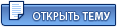 |

|
Текстовая версия | Сейчас: 1.09.2025 - 08:43 |